win7系统电脑桌面图标突然不见了如何找回【图文】
更新日期:2024-03-20 00:26:15
来源:网友投稿
手机扫码继续观看

win7系统电脑桌面图标突然不见了如何找回?win7系统桌面图标不见了怎么办?大家知道,我们通常都会把经常使用的软件快捷方式放在电脑桌面,这样既美观又方便点击打开,但是电脑使用久了难免也会发生一些小问题,一些win7系统用户反映,有时候可能是一些失误的操作导致电脑桌面图标消失。这个时候怎么办?下面系统的小编就教大家如何恢复他们吧!
推荐:
Ghost win7系统下载
1、首先在win7系统桌面上点击鼠标右键,选择“个性化”,如下图所示:
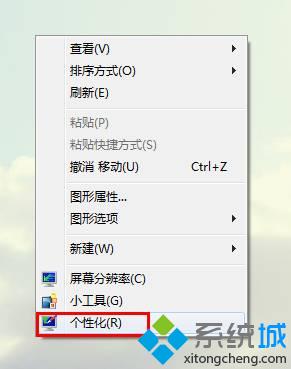
2、打开个性化设置窗口后,单击左侧的“更改桌面图标”;
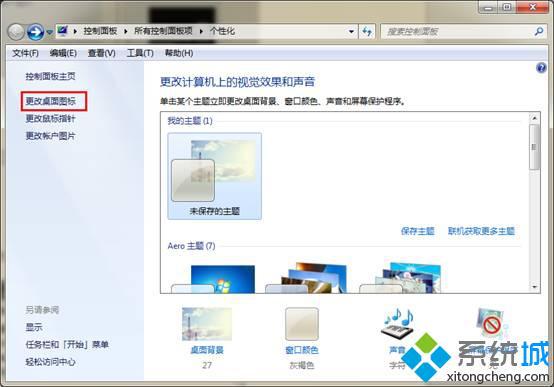
3、选中需要显示的桌面图标,然后点击“确定”即可!

以上就是恢复消失的电脑桌面图标的方法了,很简单是不是,只要几步操作就可以恢复桌面图标了,遇上此类情况的朋友,不妨试试上面的方法。win7系统电脑桌面图标突然不见了如何找回的方法就跟大家分享到这里了,欢迎大家继续关注系统的更多精彩内容!
该文章是否有帮助到您?
常见问题
- monterey12.1正式版无法检测更新详情0次
- zui13更新计划详细介绍0次
- 优麒麟u盘安装详细教程0次
- 优麒麟和银河麒麟区别详细介绍0次
- monterey屏幕镜像使用教程0次
- monterey关闭sip教程0次
- 优麒麟操作系统详细评测0次
- monterey支持多设备互动吗详情0次
- 优麒麟中文设置教程0次
- monterey和bigsur区别详细介绍0次
系统下载排行
周
月
其他人正在下载
更多
安卓下载
更多
手机上观看
![]() 扫码手机上观看
扫码手机上观看
下一个:
U盘重装视频










